Como atualizar iPhone pelo Windows
como atualizar o iphone 11 pelo windows?
[Título alterado pelo Moderador]
iPhone 11, iOS 15
como atualizar o iphone 11 pelo windows?
[Título alterado pelo Moderador]
iPhone 11, iOS 15
Aqui é uma comunidade de usuários Apple ajudando outros usuários iguais a você.
Atualizar o iPhone, iPad ou iPod touch com o iTunes
Antes de atualizar
Atualizar o iPhone, iPad ou iPod touch usando o iTunes
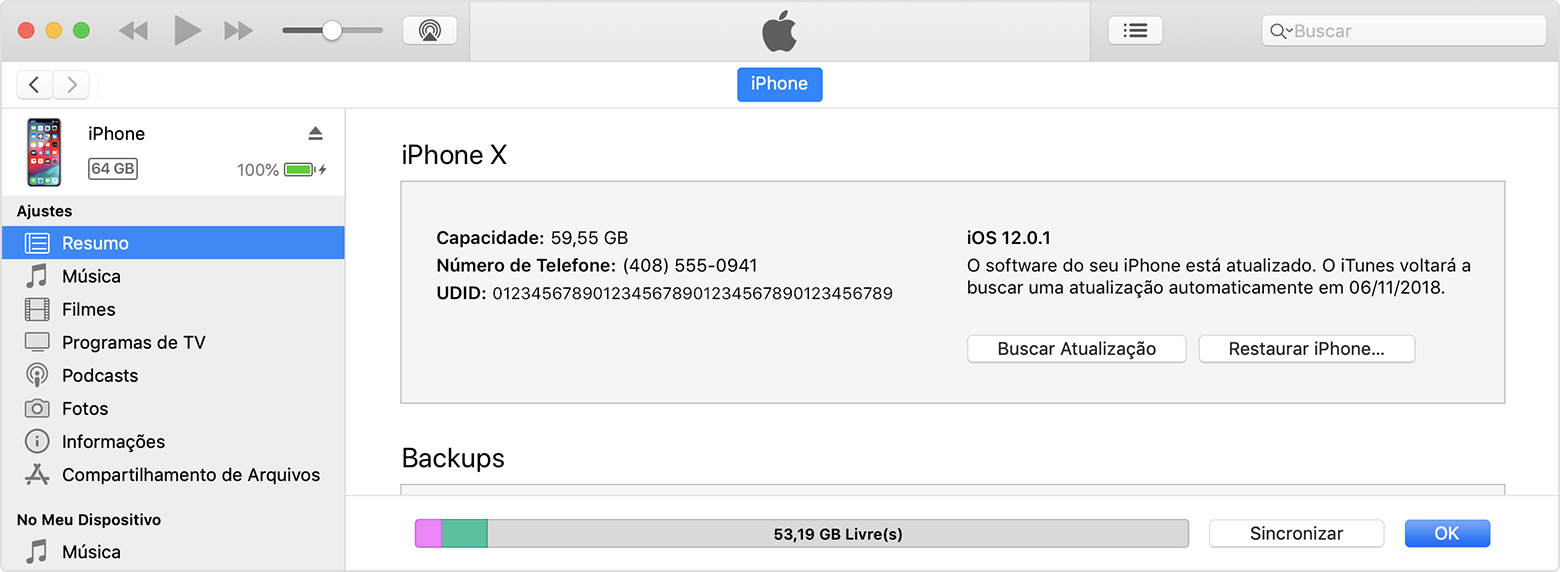
Se você vir mensagens de alerta no computador
Obtenha ajuda se forem exibidas mensagens de erro durante a atualização do dispositivo usando o computador.
Se você precisar de mais espaço para fazer a atualização
Se precisar de mais espaço para uma atualização, apague conteúdo do dispositivo manualmente.
Tem o video tambem que explica > https://www.youtube.com/watch?v=zJBOzdhWGnw
Espero ter ajudado!
Atenciosamente
Dav3 G®️0hl666
Aqui é uma comunidade de usuários Apple ajudando outros usuários iguais a você.
Atualizar o iPhone, iPad ou iPod touch com o iTunes
Antes de atualizar
Atualizar o iPhone, iPad ou iPod touch usando o iTunes
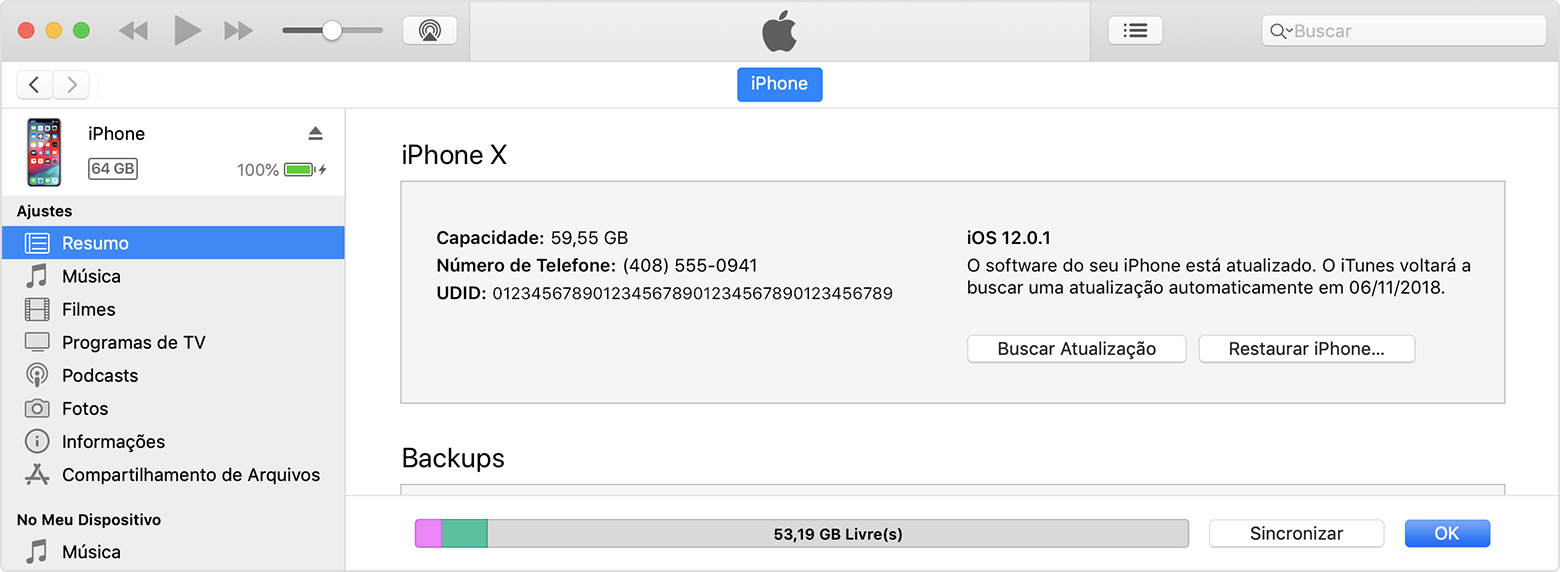
Se você vir mensagens de alerta no computador
Obtenha ajuda se forem exibidas mensagens de erro durante a atualização do dispositivo usando o computador.
Se você precisar de mais espaço para fazer a atualização
Se precisar de mais espaço para uma atualização, apague conteúdo do dispositivo manualmente.
Tem o video tambem que explica > https://www.youtube.com/watch?v=zJBOzdhWGnw
Espero ter ajudado!
Atenciosamente
Dav3 G®️0hl666
Como atualizar iPhone pelo Windows